Temporary File là gì? Cách xóa File Temporary trên máy tính đơn giản – friend.com.vn
Một cách dễ dàng giải phóng bộ nhớ trên máy tính của bạn là xoá đi các tập tin tạm thời, hay còn gọi là Temorary File. File này làm có máy tính của bạn trở nên chậm chạp hơn và bạn phải thường xuyên xóa nó để giải phóng bộ nhớ. Bài viết sau đây sẽ hướng dẫn cho bạn làm thế nào để xoá nó đi nhé!
Đừng bỏ lỡ chương trình ưu đãi hấp dẫn lên đến 50% – Từ ngày 15/11 – 21/11/2021 tại Thế Giới Di Động.
Xem thêm thông tin chi tiết chương trình tại: Mừng ngày Nhà giáo Việt Nam 20/11.
1. Thư mục Temp, Temporary File là gì?
Thư mục Temp là thư mục được sử dụng để lưu trữ cấu hình khởi chạy của hệ điều hành và dữ liệu cache (bộ nhớ tạm) của máy tính.
Để hiểu rõ hơn về file TMP, cách mở file TMP thì bạn hãy tham khảo bài viết:
- File .tmp là gì? Làm thế nào để mở file .tmp trên máy tính Windows?
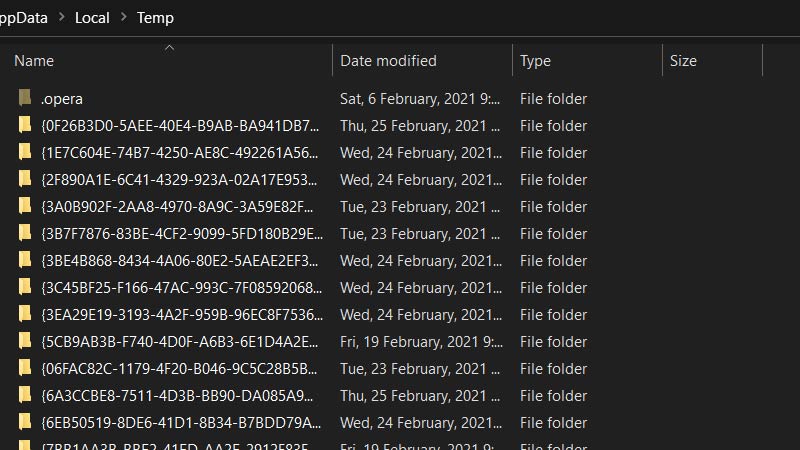 Temporary files là gì?
Temporary files là gì?
2. Thư mục Temp có tác dụng gì?
Thư mục Temp dùng để lưu trữ thông tin tạm thời và không dựa vào thông tin được lưu trữ trong tệp. Tuy nhiên, việc xóa một tệp tạm thời đang được sử dụng có thể khiến cho máy tính phải sử dụng nhiều tài nguyên hơn để tạo nên một file Temp mới.
Khi bạn sử dụng hệ điều hành hoặc một phần mềm nào đó, chúng sẽ tạo ra các file tạm thời trong thư mục Temporary này để hoạt động. Sau khi các bạn đã lưu file đang sử dụng trên phần mềm thì các file tạm đó sẽ được xóa đi ngay lập tức.
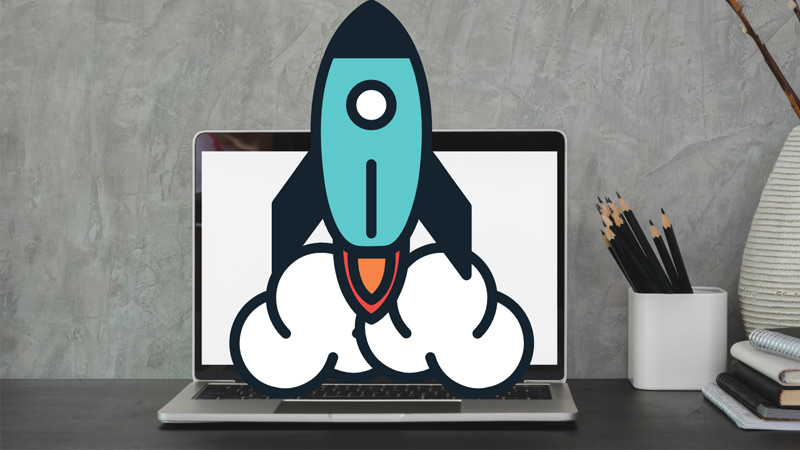 2. Thư mục Temp có tác dụng gì?
2. Thư mục Temp có tác dụng gì?
3. Xóa thư mục Temp có ảnh hưởng gì không?
Câu trả lời là không, bạn hoàn toàn có thể xoá đi để dọn dẹp không gian cho ổ cứng. Như mình đã giải thích ở trên, các file này gần như là file rác sau phần mềm đóng.
-800x369.jpg) Xóa thư mục Temp có ảnh hưởng gì không?
Xóa thư mục Temp có ảnh hưởng gì không?
4. Cách xóa thư mục Temp an toàn
– Xóa bằng Disk Cleanup
Bước 1: Gõ Windows + S > Gõ Disk Cleanup > Chọn ổ C (ổ đĩa chứa Windows) > OK.
-800x449.jpg) Chọn ổ C (ổ đĩa chứa Windows)
Chọn ổ C (ổ đĩa chứa Windows)
Bước 2: Ở mục Disk Cleanup > Chọn Temporary files > OK.
-800x451.jpg) Chọn Temporary files
Chọn Temporary files
– Xóa File Temporary trong Settings
Bước 1: Bạn mở Setting bằng cách nhấp chuột vào biểu tượng Windows > Chọn Settings.
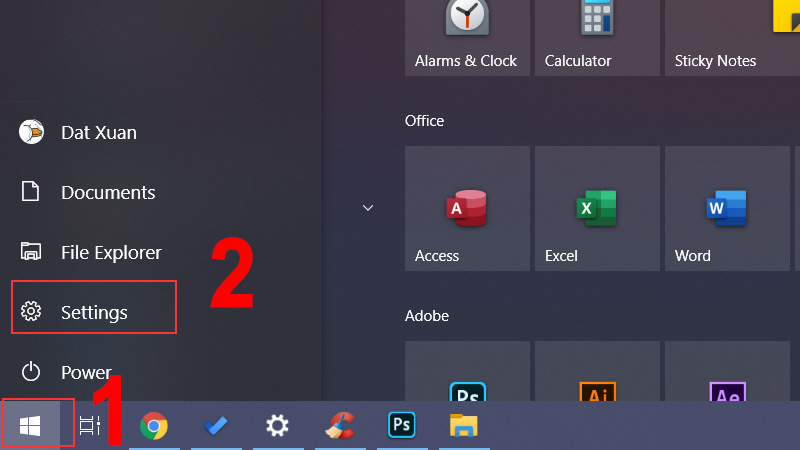 Truy cập setting windows 10
Truy cập setting windows 10
Bước 2: Ở bước này bạn chọn System.
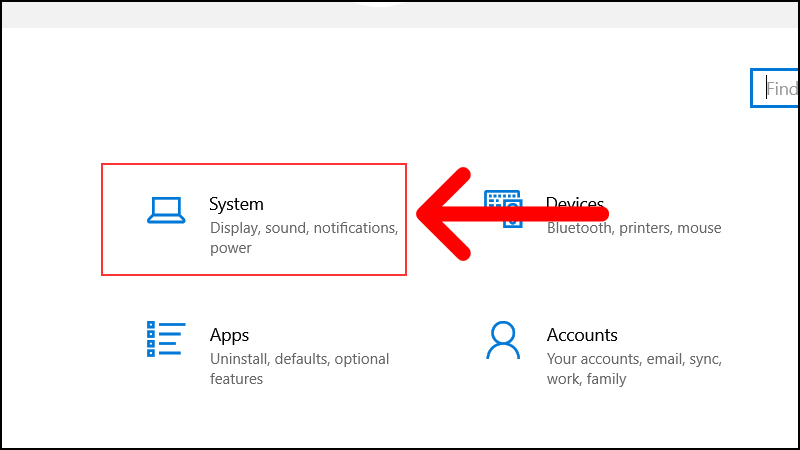 Cài đặt hệ thống
Cài đặt hệ thống
Bước 4: Chọn Storage > Bạn nhìn sang phải nhấp chọn Temporary File, các tập tin tạm thời nằm ở đây.
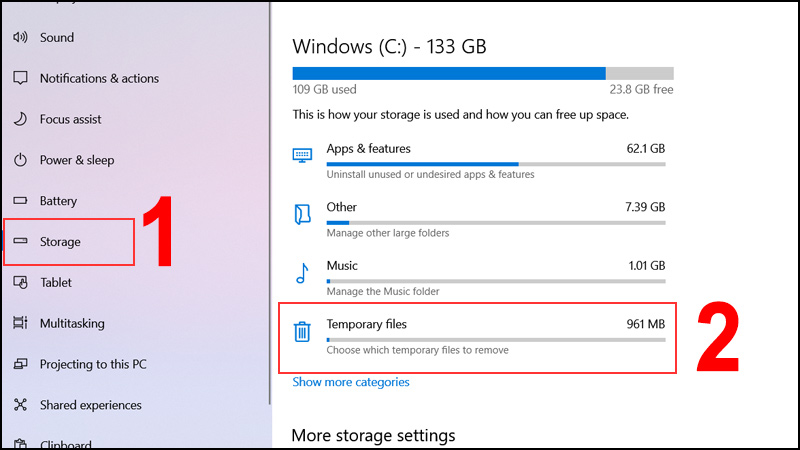 File tạm thời
File tạm thời
Bước 5: Bạn nhấp chọn nút Remove files để xoá đi các tập tin tạm thời.
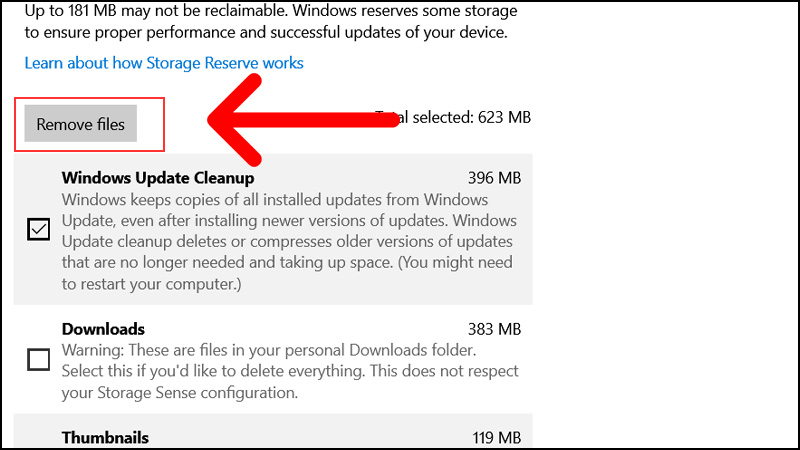 – Sử dụng ứng dụng CCleaner
– Sử dụng ứng dụng CCleaner
Nhấn nút Remove file
Bước 1: Truy cập trang chủ phần mềm CCleaner để tiến hành tải và cài đặt phần mềm lên máy.
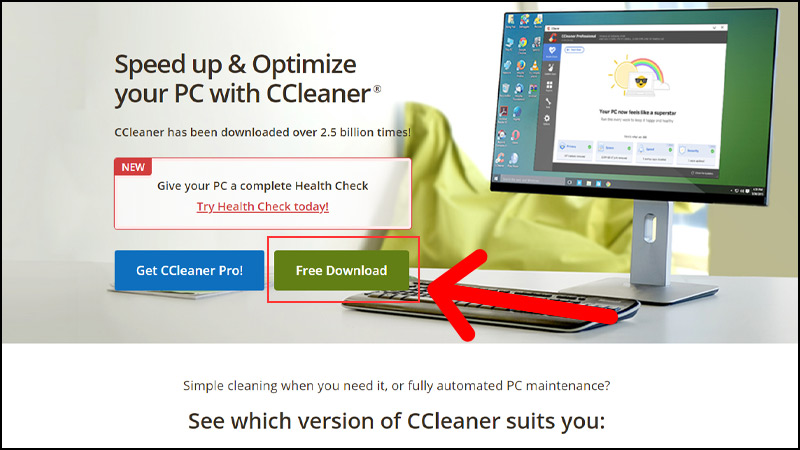 Cài đặt CCleaner
Cài đặt CCleaner
Bước 2: Sau khi cài đặt xong, bạn mở phần mềm lên và làmcác bước: Nhấp chọn tab Custom Clean > Nhìn sang bên phải mục System bạn tích vào Temporary files > Nhấp vào Run Cleaner.
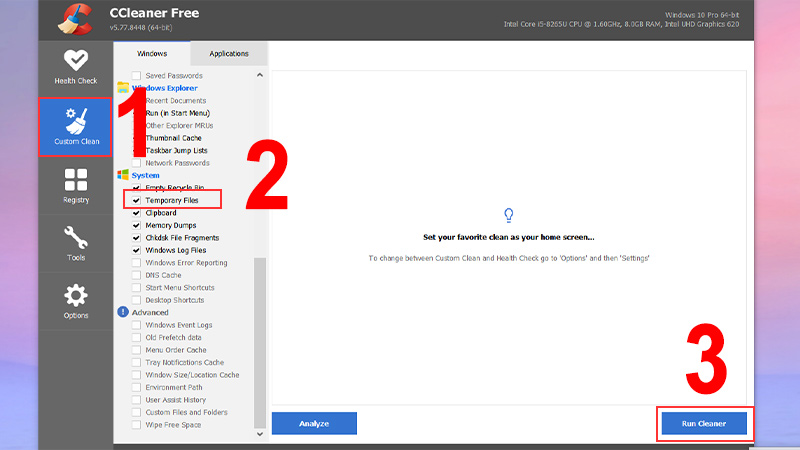 Các bước xoá file tạm bằng CCleaner
Các bước xoá file tạm bằng CCleaner
Bước 3: Chọn tiếp Continue ở bước này.
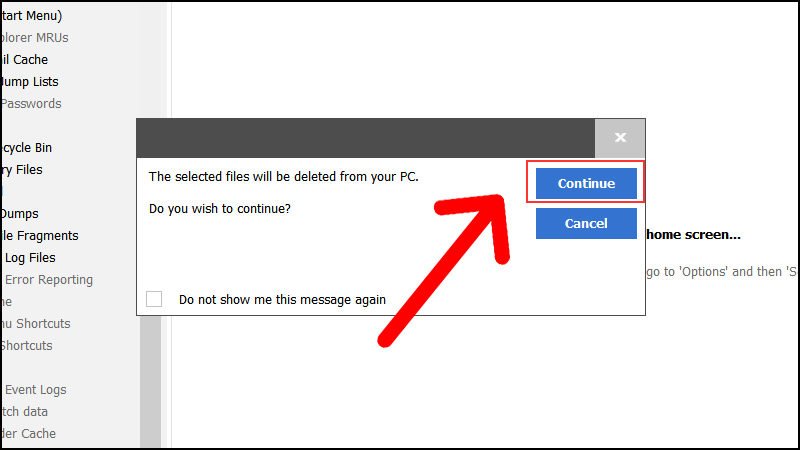 Chọn Continue
Chọn Continue
Phần mềm chạy xong bạn sẽ thấy danh sách những tập tin tạm được xoá đi.
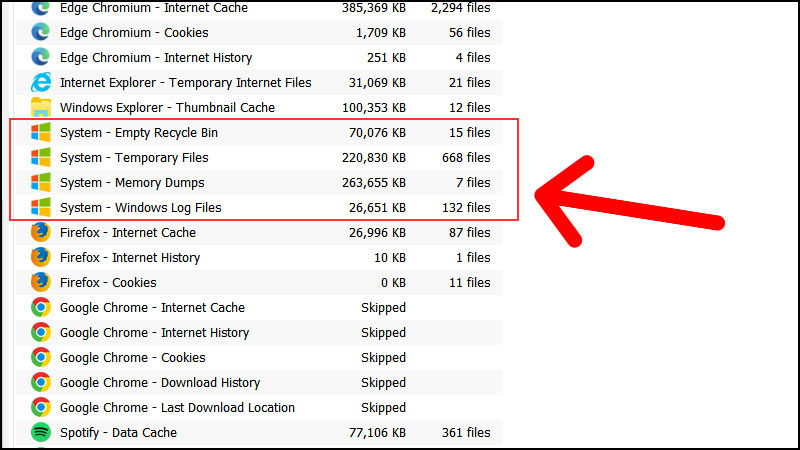 Danh sách file đã xoá
Danh sách file đã xoá
5. Xóa thư mục Temporary rồi có khôi phục được không?
Không, xóa mục Temporary đã xóa sẽ không thể khôi phục lại. Tuy nhiên, sau khi đã xóa và sử dụng trong thời gian nhất định, các file Temp sẽ được tạo lại.
-800x528.jpg) Xóa thư mục Temporary rồi có khôi phục được không?
Xóa thư mục Temporary rồi có khôi phục được không?
Xem thêm:
>>> Cách dùng ScreenTemperature để giảm mỏi mắt khi nhìn màn hình máy tính
>>> Cách cài đặt tự động tắt đèn nền bàn phím MacBook khi không sử dụng
>>> Cách chỉnh dung lượng thùng rác Recycle Bin trên máy tính Windows 10
Một số laptop đang được kinh doanh tại Thế Giới Di Động:
-
 Có Không
Có Không
Cám ơn bạn đã phản hồi

Xin lỗi bài viết chưa đáp ứng nhu cầu của bạn. Vấn đề bạn gặp phải là gì?
Đang làm gặp lỗi, không có trong hướng dẫn Đã làm nhưng không thành công Bài viết không đúng nhu cầu Bài viết đã cũ, thiếu thông tin GỬI 
- Share CrocoBlock key trọn đời Download Crocoblock Free
- Cung cấp tài khoản nghe nhạc đỉnh cao Tidal Hifi – chất lượng âm thanh Master cho anh em mê nhạc.
- HƯỚNG DẪN CÀI ĐẶT SOLIDWORKS 2014 | DẠY SOLIDWORKS
- Shutterstock Testbericht, Preise & Erfahrungen – Fotos kaufen – Bilder kaufen online
- friend.com.vn – Hướng dẫn chuyển vùng quốc gia sang Mỹ trên tài khoản Appstore để tải úng dụng
- Cách tải Facebook, Messages phiên bản cũ cho iPhone, iPad
- Bảng Xếp Hạng Card Đồ Họa Laptop, Xếp Hạng Thẻ Đồ Họa Nvidia Máy Tính Xách Tay
Bài viết cùng chủ đề:
-
【Kinh tế tri thức là gì】Giải pháp phát triển Kinh tế tri thức ở Việt Nam
-
Chia sẻ tài khoản VIP hdonline gia hạn liên tục | kèm video hướng dẫn
-
Đăng ký cctalk, tạo nick TalkTV chat và nghe hát online
-
Top phần mềm kiểm tra tốc độ thẻ nhớ tốt nhất 2021
-
Cách máy bay cất cánh không phải ai cũng biết – Báo Công an Nhân dân điện tử
-
Ổ cứng bị Unallocated là bị gì và cách khôi phục dữ liệu hiệu quả
-
Tổng hợp những ứng dụng kiểm tra mã vạch chính xác nhất cho iPhone
-
Hướng dẫn đăng ký bán hàng trên Now – Foody nhanh nhất
-
Cách chuyển dữ liệu từ máy tính sang Android – Download.vn
-
Tổng hợp khuyến mãi dung lượng Viettel – Data 4G Viettel cập nhật nhanh nhất – Khuyến mãi – Thuvienmuasam.com
-
Cách chuyển Google Chrome sang tiếng Việt – QuanTriMang.com
-
Nên mua iphone 6 plus hay 6s plus? – SOshop
-
7 cách tắt màn hình laptop Windows 10 – QuanTriMang.com
-
Cách gõ tiếng Việt có dấu bằng kiểu VNI, Telex trên điện thoại Android – Thegioididong.com
-
Cách chơi Vainglory trên PC bằng giả lập android BlueStacks
-
Cảnh nóng gây sốc bị chỉ trích nặng nề nhất trong phim gây nghẽn sóng HBO
 Có Không
Có Không 
